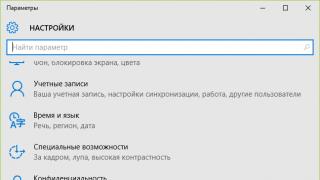Një program për rregullimin e zërit në një kompjuter është krijuar për të zgjidhur problemet kur akustika zhduket pas riinstalimit të sistemit operativ ose përmirësimit të cilësisë së zërit. Për ta bërë të këndshme punën në kompjuter, keni nevojë për zë me cilësi të lartë. Dështimi i sistemit të altoparlantëve mund të shkaktojë shqetësim psikologjik te përdoruesi. Prandaj, cilësimet e sakta të zërit kanë një rëndësi të madhe. Le ta shqyrtojmë çështjen në detaje.
Parimi i gjenerimit të zërit në një PC
Informacioni nga media dixhitale transferohet në bordin e motherboard (sistemit) për përpunim të mëvonshëm nga sistemi softuer dhe çipi akustik. Më pas, transmetimi audio dixhital konvertohet në një format analog, pas së cilës kemi mundësinë të dëgjojmë muzikë në kufje.
Përpunimi i zërit ndodh në kartën e zërit (nënsistemin e zërit), që është ajo që nxjerr zërin akustik nga kompjuteri. Nëse përdorni altoparlantë të lirë, asnjë program për rregullimin e zërit në kompjuterin tuaj nuk do t'ju ndihmojë: cilësia e zërit në mënyrë të pashmangshme do të jetë e dobët. Nuk ka kuptim ndryshimi i kartës së zërit: akustika shtrembërohet nga rezonatori i altoparlantëve dhe altoparlanti i tyre.
E rëndësishme! Zëvendësimi i një karte audio mund të shkaktojë që tingulli në kompjuterin tuaj të zhduket nëse nuk i hiqni drejtuesit e mëparshëm. Konflikti do të shkaktohet nga papajtueshmëria e këtyre drejtuesve me drejtuesit e kartës së re të zërit.

Shkaqet e problemeve akustike dhe konfigurimi fillestar
Përpara se të bini alarmin, sigurohuni që kufjet të jenë të lidhura me energjinë elektrike dhe jo vetëm me kompjuterin. Një problem akustik mund të shkaktohet nga një altoparlant i çmontuar. Pra, kontrolloni rrëshqitësin e volumit: ndoshta është në zero? Programi për konfigurimin e altoparlantëve në kompjuterin tuaj dhe kontrolli i volumit ndodhen në këndin e poshtëm të majtë të monitorit.
Nëse rrëshqitësi është në rregull, shkoni te Paneli i Kontrollit, gjeni Device Manager dhe shikoni se çfarë hardueri është instaluar. Sinjali i gabimit është një pikëçuditëse. Nëse nuk është aty, atëherë nuk ka probleme as në këtë fushë.

Akustika konfigurohet menjëherë pas instalimit të sistemit operativ. Windows gjen në mënyrë të pavarur kartën e zërit dhe instalon drejtuesit e duhur, të cilët janë ndërtuar në të paraprakisht. Nëse karta audio nuk është e integruar në sistem, do t'ju duhet të instaloni drejtuesin e vendosur në CD.
Nëse nuk ka kuti "kjo pajisje është ndezur", drejtuesi nuk do të funksionojë siç duhet. Në këtë rast, duhet të hiqni drejtuesit dhe t'i zëvendësoni me të rinj.
Drejtuesit janë përfshirë në një CD. Nëse drejtuesit mungojnë ose janë dëmtuar, duhet të shkarkoni të reja nga faqja e internetit e prodhuesit. Për akordimin e sistemit audio me cilësi të lartë, programi i akordimit të audios së kompjuterit Realtek është i shkëlqyer. Pas riinstalimit të drejtuesve, instalimi fillestar i sistemit audio do të përfundojë.

E rëndësishme! Përpara se të riinstaloni, duhet të hiqni të gjitha programet e zërit dhe të rindizni kompjuterin tuaj.
Vendosja e cilësimeve individuale
Si të përmirësoni cilësinë e një sistemi të altoparlantëve duke e bërë atë të larmishëm? Si të merrni mbështetje për të gjitha llojet e formateve të transmetimit audio? Hapi tjetër do të jetë nxjerrja e karakteristikave individuale të sistemit audio. Mund të rregulloni volumin e duhur të zërit, regjistrimin audio ose pajisjen e të folurit.
E gjithë kjo mund të gjendet në "tingujt dhe pajisjet audio" duke zgjedhur ikonën e dëshiruar në panelin e kontrollit. Ju gjithashtu mund të personalizoni zërin e programeve dhe ngjarjeve të RAM-it duke zgjedhur një nga skemat. Nëse skemat e propozuara nuk ju përshtaten, mund të krijoni tuajat. Për ta bërë këtë, duhet të specifikoni skedarin e zërit dhe të konfiguroni skemën duke klikuar në "shfleto". Skedari i ruajtur mund të ngarkohet sërish pas ndryshimeve në tingujt.

- Klikoni në ikonën "tingulli" dhe zgjidhni skedën "playback". Këtu do të shohim një listë të pajisjeve të shënuara me një shenjë kontrolli të kuqe dhe jeshile. E kuqe - jofunksionale, jeshile - pajisje pune.
- Klikoni në një nga pajisjet e punës dhe konfiguroni funksionet e nevojshme në dritaren që hapet, duke zgjedhur konfigurimin e dëshiruar.
- Në seksionin e altoparlantëve ne konfigurojmë: numrin e kanaleve të zërit; nivelet e zërit; efektet zanore.
- Hapni skedën "regjistrimi" dhe konfiguroni një pajisje regjistrimi të zërit - një mikrofon. Këtu mund të konfiguroni lidhjen e luajtësit ose luajtësit me mikrofonin.
- Skeda "playback" rregullon kufjet dhe altoparlantët.
- Skeda "Komunikimi" ju lejon të konfiguroni reduktimin ose heshtjen automatike të zërit gjatë një bisede telefonike nëpërmjet një kompjuteri.

Le ta përmbledhim
Vendosja e një sistemi audio në një kompjuter nuk është aq e vështirë sa duket. Me durim, një përdorues fillestar do të jetë në gjendje të kuptojë të gjitha ikonat në ekran. Softueri modern është bërë në një formë të arritshme dhe intuitive. Gjëja më e rëndësishme nuk është të instaloni një kartë zanore pa zëvendësuar drejtuesit e vjetër me të rinj dhe të blini altoparlantë me cilësi të lartë.
Kompjuterët dhe laptopët modernë sot nuk janë vetëm qendra softuerike kompjuterike, por edhe procesorë multimedial shumë të fuqishëm. Një nga vendet e para është zënë nga aftësia për të luajtur audio. Por jo të gjithë përdoruesit i kuptojnë ndërlikimet e konfigurimit të pajisjeve të riprodhimit në mënyrë që të marrin një tingull të pastër kristal në dalje. Fakti është se rregullimi automatik i zërit në një kompjuter (le të marrim Windows 7 si bazë) kryhet nga vetë sistemi menjëherë pas instalimit të sistemit operativ. Cilësimet e paracaktuar, megjithëse ato mund të përdoren si disa cilësime mesatare që janë të përshtatshme për shumicën e përdoruesve, megjithatë, edhe në veglat e vetë sistemit operativ mund të gjeni mjaft veçori shtesë interesante, për të mos përmendur softuerin e palëve të treta.
Konfigurimi i zërit në një kompjuter (Windows 7): një përmbledhje
Disa përdorues gabimisht besojnë se cilësimet prioritare janë parametra të riprodhimit që ndikojnë në cilësinë e zërit të altoparlantëve. Aspak! Kjo përfshin gjithashtu riprodhimin përmes kufjeve dhe regjistrimin e të folurit nga një mikrofon.
Vetëkuptohet që, para së gjithash, cilësia e zërit do të varet nga pajisjet e instaluara. Krahasoni altoparlantët e zakonshëm të kompjuterit me monitorët e studios profesionale ose gjysmë-profesionale, mikrofonat dhe kufjet e lira me analoge nga prodhuesit e famshëm. Më në fund, asnjë nga sa më sipër nuk do të funksionojë pa një kartë të veçantë zanore, e cila nga ana tjetër përcakton gjithashtu cilësinë e zërit. Por ndryshimi midis të njëjtave pajisje Realtek të instaluara në pllaka amë (madje edhe me mbështetje për Audio me definicion të lartë) dhe kartave profesionale të gjeneratave edhe më të vjetra (për shembull, Terratec) është thjesht kolosal.
Por le të lëmë prapa harduerin dhe të shohim se si, në terma të përgjithshëm, mund të konfiguroni tingullin në një kompjuter (Windows 7).
Kontrolloni paraprakisht lidhjet dhe drejtuesit e pajisjes
Hapi i parë është të kontrolloni nëse të gjitha prizat audio janë lidhur saktë. Si rregull, të gjitha daljet dhe hyrjet shënohen me ngjyra të ndryshme. Në të njëjtën kohë, karta e zërit (nëse nuk është e integruar) mund të ketë gjithashtu disa lidhës më të veçantë, kur lidhet, cilësia e riprodhimit do të jetë shumë më e lartë.
Në fazën tjetër, konfigurimi i zërit në kompjuterin tuaj (Windows 7) përfshin kontrollimin e drejtuesve të instaluar. Në mënyrë tipike, sistemi i instalon ato vetë, por për çipat e zërit jo standard, mund t'ju duhet të përdorni drejtuesit origjinalë të ruajtur në disqet e instalimit ose t'i shkarkoni nga interneti nga faqet e internetit të prodhuesve të pajisjeve.

Ju mund të kontrolloni statusin e drejtuesit të kartës së zërit në "Device Manager", i cili mund të aksesohet përmes "Control Panel", artikullit të administrimit nga menyja RMB në ikonën e kompjuterit ose duke futur komandën devmgmt.msc në Konsolë "Run". Nëse ka probleme me shoferin, karta do të shënohet me një pikëçuditëse në sfondin e një trekëndëshi të verdhë. Në këtë rast, duhet të përditësoni drejtuesin ose ta instaloni përsëri, duke gjetur më të përshtatshmen duke përdorur identifikuesit DEV dhe VEN në seksionin ID e harduerit.
Konfigurimi i zërit në kompjuterin tuaj (Windows 7) Realtek HD Audio
Por ne supozojmë se gjithçka është në rregull me drejtuesit dhe pajisja funksionon normalisht. Si shembull, le të shohim çipat e integruar Realtek.

Për ta, së bashku me drejtuesit është instaluar një program për konfigurimin e zërit në një kompjuter dhe është i ashtuquajturi "Menaxheri Realtek HD". Por së pari, mund të përdorni mjetet e vetë sistemit duke hapur parametrat e pajisjes përmes seksionit të zërit në "Paneli i Kontrollit" ose përmes ikonës RMB në tabaka dhe duke zgjedhur linjën e pajisjeve të riprodhimit.
Pasi të zgjidhni pajisjen e duhur nga lista, përdorni butonin e vetive. Në dritaren e re, konfigurohen shumë parametra, por në këtë rast ne jemi të interesuar për skedat e veçorive shtesë. Ndër parametrat, mund të vendosni rritjen e basit, kompensimin e zërit, fitimin e barazuesit, etj.

Por ajo që pothuajse askush nuk i kushton vëmendje janë parametrat e frekuencës dhe thellësisë së kampionimit. Në cilësimet standarde ato korrespondojnë me 44100 Hz dhe 16 bit. Në këtë gjendje, do të jetë mjaft e vështirë të arrihet zëri me cilësi të lartë nëse materiali audio regjistrohet me karakteristika më të larta.
Për hir të eksperimentit, nëse karta mbështet opsione të tilla, vendosni kampionimin në 96000 Hz me një thellësi prej 24 bit. Kur luani skedarë audio, ndryshimi do të ndihet menjëherë.
Programi i integruar i menaxherit për konfigurimin e tingullit në kompjuter ju lejon të zgjidhni konfigurimin optimal të altoparlantit, të vendosni tingullin rrethues virtual, të përdorni hyrjet dhe daljet dixhitale ose analoge, të vendosni parametrat e luajtjes së mikrofonit ose kufjeve, etj. Nga rruga, ju lutemi vini re se niveli i volumit për mikrofonin nuk duhet të kalojë gjysmën e maksimumit, përndryshe ndërhyrja do të vijë përmes altoparlantëve (do të shfaqet fishkëllimë ose zhurmë e jashtme).
Në një kompjuter (Windows 7), cilësimet e audios për kufjet janë përgjithësisht të paprekura, sepse gjatë përdorimit të tyre, sistemi kryesor audio zakonisht fiket, megjithëse cilësimet bazë mbeten të njëjta. Por nëse përdorni përforcim të basit, mund të ketë disa bllokime në kufje, megjithëse nuk kishte asnjë në altoparlantët. Kjo për faktin se pajisjet përdorin altoparlantë me karakteristika të ndryshme të frekuencës së ulët, kështu që nuk rekomandohet vendosja e nivelit të basit shumë të lartë.
Kontrolloni konfigurimin nëse ka probleme me zërin
Le të kuptojmë pak se si të konfiguroni zërin në një kompjuter (Windows 7). Por çfarë të bëni nëse tingulli është i cilësisë së dobët ose zhduket plotësisht?
Së pari, në cilësimet e pajisjes së riprodhimit, mund të përdorni butonin e cilësimeve dhe të provoni plotësisht sistemin audio. Nëse kjo nuk ju ndihmon, përdorni zgjidhjen e problemeve. Por në shumicën e rasteve, problemet mund të lidhen kryesisht me shoferët.

Kontrolloni ato, përditësoni, riinstaloni ose përdorni shërbime të automatizuara të përditësimit si Driver Booster. Programe të tilla shkojnë drejtpërdrejt në burimet e prodhuesve dhe zhvilluesve, duke shkarkuar softuerin më të përshtatshëm dhe duke e instaluar atë në sistem pa pjesëmarrjen e qartë të përdoruesit.
Programe dhe drejtues shtesë për të përmirësuar zërin
Vetëkuptohet që programe speciale mund të përdoren për të përmirësuar cilësinë e zërit dhe kontroll më fleksibël të cilësimeve. Një nga më të zakonshmet mund të quhet SoundMAX. Sidoqoftë, ka më shumë gjasa që të mos jetë as një program, por një drejtues i veçantë universal që zëvendëson atë standard dhe ka qendrën e vet të konfigurimit.

Për të rritur volumin, mund të rekomandojmë programet Hear, Sound Booster, SRS Audio SandBox, Audio Amplifier dhe të ngjashme. Aplikacione të tilla kanë shumë cilësime interesante që mund të ndryshojnë rrënjësisht tingullin.
Në vend të një pasthënieje
Mbetet të shtojmë se mund të flasim për cilësimet e zërit për një kohë shumë të gjatë, por këtu, si të thuash, u dhanë vetëm bazat. Sidoqoftë, nëse doni të merrni cilësinë më të mirë të mundshme të riprodhimit dhe regjistrimit, është më mirë të eksperimentoni vetë me parametrat dhe cilësimet, duke kombinuar karakteristika, efekte dhe mënyra të ndryshme funksionimi të kartës së zërit.
Nëse përdorni lloje të ndryshme programesh për komunikim zanor, të themi, Skype, ata mund të rregullojnë mikrofonin ose cilësinë e riprodhimit përmes altoparlantëve, pavarësisht nga sistemi.
Për të punuar me sukses me një gjuhë të huaj, si nxënësit ashtu edhe mësuesit mund t'ju duhen shumë mjete për të punuar me audio ose video.
Ky rishikim i kushtohet punës me zë.
Megjithatë, pse u shfaq ky postim, cili shërbeu si “motivues”?
Ditën tjetër më duhej një program për të kthyer formatin FLAC në MP3, ndërsa njëkohësisht (me një kalim) ndante skedarin audio në këngë të veçanta. M'u kujtua që në një kohë kërkova për një kohë të gjatë dhe gjeta një program të shkëlqyeshëm që kryen operacionet e nevojshme me fjalë për fjalë një valë të miut. Por sado që u përpoqa, nuk mund ta kujtoja emrin e saj, megjithëse ishte, siç thonë ata, "në majë të gjuhës". Dhe vetëm kur shkova në punë e gjeta.
Si rezultat, vendosa të krijoj një listë të programeve të mia të preferuara audio dhe ta postoj këtu, në mënyrë që të mos vuaj më dhe të mos ndjej dhimbje dhe inat për vitet e humbura!
Nga rruga, programi që po kërkoni quhet XRecode II.
Tani le të flasim pse pikërisht këto programe u përfshinë në këtë listë.
Zakonisht, përpara se të filloj të përdor një mjet, bëj një kërkim të vogël dhe gjej programet dhe aplikacionet më të mira të llojit të tyre, kështu që ju mund t'i besoni me siguri kësaj liste. Kontrolluar - nuk ka mina!
Por cili duhet të jetë, për mendimin tim, një program ideal (dhe nuk ka rëndësi në cilën fushë)? Kërkesat e mia kryesore janë:
1 - e vogël,
2- i përshtatshëm dhe i lehtë për t'u kuptuar (nuk duhet të jetë një përbindësh në të cilin, për të gjetur funksionin e vetëm që ju nevojitet, duhet të gërmoni në menu),
3- falas (mundësisht),
4- punon pa instalim,
5- di të bëjë vetëm një gjë (por e bën shumë mirë),
6- nuk ka defekte,
7- mund të përpunojë lehtësisht skedarë të çdo gjatësi, madhësie dhe shpejtësie bit.
Sigurisht, jo të gjitha programet janë në gjendje të plotësojnë të gjitha këto kërkesa modeste menjëherë, por treni i mendimit është i dukshëm.
Pra, unë ndaj truket dhe sekretet e mia personale dhe ju jap rezultatet e rreth 15 viteve të kërkimit të zellshëm për idealin!
Audio/Tingulli.
Wavosaurështë një program ideal për redaktimin e skedarëve mp3 dhe wav.
Nëse dini të punoni në Word, dini pothuajse gjithçka.
Pothuajse e vetmja pengesë është se megjithëse programi mund të punojë me mp3, rezultati prodhohet vetëm në wav. Kjo çon në faktin që ju duhet të bëni një operacion shtesë dhe ta ktheni wav përsëri në mp3 (nëse ky është qëllimi juaj).
mp3DirectCut- një analog i Wavosaur, i cili zgjidh problemin e punës me mp3 drejtpërdrejt. Program i lezetshëm, megjithëse në fillim shkurtesat e tastierës së programit Wavosaur më dukeshin më të natyrshme.
MP3Gain— nevojitet për të ndryshuar nivelin e volumit të mp3. Cilësia e skedarit nuk rrezikohet dhe procesi ndodh shumë shpejt. Kompleksiteti është i përshtatshëm për kopshtin e fëmijëve.
dBpoweramp MusicConverter- dBpoweramp mund të bëjë dy gjëra - të shqyejë CD-të e muzikës dhe të konvertojë formatet e skedarëve muzikorë. Por si një konvertues i formatit, ky është ideal. Klikoni me të djathtën në skedarin ose skedarët mp3 dhe ju jeni praktikisht atje. Pothuajse e vetmja negative është se nuk është falas (edhe pse është e lehtë për t'u përdorur, megjithatë, do të hesht),
XRecode II
http://rutracker.org/forum/viewtopic.php?t=3399285
është gjithashtu një mjet i madh. Por është veçanërisht e dobishme nëse ju duhet jo vetëm të konvertoni formatin audio, por edhe ta ndani atë në këngë të veçanta duke përdorur një skedar sugjerimi Për shembull, keni shkarkuar një album muzikor në një format pa humbje të cilësisë (. Audio pa humbje Kodiku), thonë FLAC ose APE.
Si rregull, albumi vjen në një pjesë - një skedar. Por ju duhet dëshpërimisht ta ndani një skedar të tillë në këngë-këngë të veçanta muzikore dhe, në të njëjtën kohë, ta shndërroni atë në mp3.
Më besoni, jo çdo program mund ta bëjë këtë, madje edhe ky e bën me një goditje, dhe nuk ishte e lehtë për t'u gjetur. Ajo nuk është më e famshmja, për të gjitha meritat e saj.
Kopje e saktë audio (EAC)- riprodhuesi më i mirë i CD-ve muzikore falas i të gjitha kohërave. Nëse shikoni se çfarë shqyejnë njerëzit në gjurmues, do të vini re se shumica dërrmuese e ripimeve bëhen duke përdorur këtë program, i cili në fakt është bërë standardi në këtë zhanër. Avantazhi i tij kryesor është aftësia për të punuar me CD të dëmtuara ose të pamjaftueshme. Dy të meta të vogla - konfigurimi fillestar kërkon disa përpjekje. Dhe, prandaj, alternativa është CDex.
CDex- një program i shkëlqyer nëse CD-të tuaja janë të cilësisë normale. Mund të marrë tituj të albumeve dhe këngëve nga bazat e të dhënave në mbarë botën me një klik. Por mos llogarisni që ndonjë disk i piratuar ose shtëpiak të listohet në këto baza të dhënash.
MiniLyrics- një shtesë ose shtesë në luajtësin tuaj të preferuar të muzikës (Winamp, etj.), e cila mund të shfaqë tekstet e këngëve dhe më shumë, njëkohësisht me riprodhimin e tyre. Por mos llogarisni të jeni me fat dhe të shihni tekstin e Sonatës së 5-të të Beethoven. Në fund të fundit, ata thjesht nuk janë aty.
Guximiështë një program shumë i famshëm për të punuar me zë. Plus, ai mund të bëjë shumë gjëra. E keqja është se mund të bëjë shumë gjëra, për rrjedhojë nuk është më e thjeshtë. Megjithatë, si të gjitha kombinon. Por, të paktën, është falas.
Amazing Slow Downer— një program i lehtë për t'u përdorur dhe, në të njëjtën kohë, me cilësi të lartë të ngadalësimit të zërit. E vetmja negative është se nuk është falas. Dhe edhe pas trajtimit, ka probleme.
Transkriptoj!- moderatore e njohur e zërit. Punon pa probleme, por është disi më e vështirë për t'u përdorur. Sidoqoftë, disa ndërlikime kanë një plus - ju mund të zgjidhni seksionin e zërit që ju nevojitet. Gjithashtu nuk është falas (gjë që thyen idilin), por pas trajtimit nuk shkakton asnjë problem.
Tag@Riemërto- për mendimin tim, programi më i mirë për etiketimin, d.m.th., për riemërtimin e skedarëve audio të formateve të ndryshme (jo vetëm mp3) si brenda dhe jashtë skedarëve. Ndihmon në nxjerrjen dhe riemërtimin e skedarëve me emra të turpshëm nga brenda, si p.sh 111.mp3, kush e di se çfarë.majmuni etj. Programi është i zgjuar dhe ju lejon të zgjidhni çdo problem, me kusht që të mos jeni më budallenj se ai.
Pra, për ta përmbledhur, vetëm 4 programe nga ky rishikim nuk e ruajtën stilin dhe paguhen. Kjo dBpoweramp MusicConverter,Amazing Slow DownerTranskriptoj! Dhe
Tag@Riemërto.
Por, në parim, koleksioni është i mrekullueshëm. Betohem për nënën time!
Programet e paverifikuara:
Redaktues audio falas
Virtual DJ Home
Redaktori i valëve CD
http://rutracker.org/forum/viewtopic.php?t=3400310
Ky program përdoret për të regjistruar, ndarë dhe modifikuar skedarët OGG, WAV, FLAC, APE dhe Cuesheet. Rezultati që rezulton mund të ruhet në format MP3, OGG, WAV, FLAC, APE dhe Cuesheet. Përmasat deri në 32/192 janë të mundshme.
Duke përdorur këtë redaktues, mund të transferoni muzikë nga kaseta dhe regjistrime të vjetra audio në kompjuterin tuaj. Dhe pas përpunimit dhe ndarjes në pjesë, shkruajeni rezultatin në CD. Duke konfiguruar programin, mund të regjistroni gjithashtu muzikë nga radio dhe ta ndani automatikisht në pjesë të veçanta. Regjistrimi me mikrofon mbështetet. Me ndarjen automatike, vetë programi gjurmon pauzat në riprodhimin e zërit dhe vendos shenjat në vendet e duhura, d.m.th. E tëra çfarë ju duhet të bëni është të ruani pjesët që rezultojnë në formatin e kërkuar.
Redaktori CD WAVE nuk ka një ndërfaqe të bukur, por kjo nuk ndërhyn shumë në punën me të. Në përgjithësi, gjithçka është e organizuar në mënyrë racionale dhe praktike, nuk ka asgjë të tepërt. Redaktori i audios së valës shfaqet në ekran, me të cilin, në fakt, punoni. Kjo ndodh duke vendosur shenja në seksionet e nevojshme të veprës muzikore. Në fund të shënimit, mund t'i ruani pjesët që rezultojnë në skedarë të veçantë ose të krijoni një skedar në formatin e Fletës CUE - ai përmban një listë të segmenteve të skedarit mediatik.
Shtoni. informacion: Një mjet veçanërisht i dobishëm për transferimin e muzikës nga disqet dhe magnetofonët dhe për ndarjen e rezultatit që rezulton në pjesë.
Prerësja ime audio (2012)
http://rutracker.org/forum/viewtopic.php?t=4331383
Ky është një program që lejon përdoruesit të shkurtojnë skedarët audio dhe të ndajnë një në disa pjesë. Ndërfaqja e programit është intuitive dhe e qartë. Kjo ju lejon të përcaktoni vizualisht ose manualisht fillimin, përfundimin dhe kohëzgjatjen e një përbërje për prerje të saktë. Mund të shikoni paraprakisht segmentin e zgjedhur për prerje më të sakta. Duke përdorur aplikacionin, mund të shtoni gjithashtu efekte të përmirësimit të zërit dhe prishjes në skedarin që rezulton. Këto efekte do ta bëjnë skedarin audio më të butë.
My Audio Cutter gjithashtu mbështet funksionalitetin e etiketimit për skedarët audio. Ai ruan informacionin e etiketës audio në skedarin audio që rezulton nga ai origjinal. My Audio Cutter mund të përdoret gjithashtu për të nxjerrë pjesë audio nga videot (formatet MP4, WMV, ASF). My Audio Cutter mbështet formatet e mëposhtme të audios: MP3, MP2, WAV, WMA, OGG, FLAC, AIFF, M4A, AAC, AC3 dhe WV.
Realtek HD Audio
Ky është një nga drejtuesit më të njohur. Mund të përdoret për të konfiguruar kartat e integruara të zërit Realtek. Cilësimet janë minimale, por ato janë mjaft të mjaftueshme. Është në gjendje të sigurojë funksionim të shkëlqyer të kartës së zërit, me grupin e nevojshëm të funksioneve.
Vëllimi 2
Volume2 është një program i vogël që zëvendëson kontrollin e volumit të Windows që është i njohur për shumë njerëz. Ka cilësime standarde dhe disa funksione të avancuara. Ndër programet e tjera të ngjashme, ai ka funksionalitetin më të vogël, por pavarësisht kësaj, rrit lehtësisht komoditetin e rregullimit të volumit dhe e bën atë mrekullisht.

FxSound Enhancer
FxSound Enhancer ka mjete të thjeshta, por të dobishme dhe funksionale që ju nevojiten për të përmirësuar tingullin tuaj. Ju mund të rrisni ndjeshëm cilësinë e zërit. Me ndihmën e tij, ju mund të ndryshoni disa parametra të zërit. Versioni falas ka veçori të kufizuara.

ViPER4Windows
ViPER4Windows është një program që ka një numër të madh të aftësive të ndryshme për të kryer funksionin kryesor - rregullimin e zërit. Edhe me aftësi minimale, ju mund të bëni tinguj pothuajse profesional nga tingulli i zakonshëm. Ka të njëjtat funksione si programi i përshkruar më sipër, por ka dukshëm më shumë mjete për ndryshimin e parametrave të zërit. Për të marrë një rezultat cilësor, duhet të keni disa njohuri.
Një aplikacion shumë i thjeshtë dhe elegant për regjistrimin e zërit në iPhone dhe iPad, i cili gjithashtu ju lejon të transmetoni sinjalin nga pajisja juaj në një telekomandë, sistem stereo, kamera, etj. përmes folesë së kufjeve. Menyja e aplikacionit ka vetëm gjashtë butona: ndezja/fikja e mikrofonit, regjistrimi, lista e regjistrimeve, riprodhimi, heshtja (në rast të lidhjes me një pajisje tjetër) dhe barazuesi. Audioja e regjistruar në formatin AIFF mund të dërgohet në e-mail, SoundCloud ose të ndahet nëpërmjet Wi-Fi.
02.

Një program falas për regjistrimin e zërit në iPhone dhe iPad, me një gamë të gjerë cilësimesh. Aplikacioni mbështet tre formate - MP4 (AAC), MP3 (MPEG) dhe WAV (PCM). Shpejtësia e mostrës - nga 8 në 48 kHz (për WAV deri në 96 kHz); Shpejtësia e biteve - nga 32 në 320 kbps; Thellësia e pickimit - nga 8 në 32 bit. Aplikacioni ka gjithashtu një matës VU të integruar që tregon volumin aktual të audios, i cili rregullohet duke përdorur një rrëshqitës të veçantë të vendosur më poshtë. Skedari i përfunduar mund të dërgohet me postë elektronike, të ruhet në shërbime të ndryshme cloud, të postohet në rrjetet sociale, si dhe të kryhen manipulime të ndryshme me të - konvertimi, prerja, riemërtimi, etj.
03.

Ky mjet regjistrimi për pajisjet Android, duke gjykuar nga rishikimet, është i famshëm për cilësinë më të mirë të zërit të këngëve se shumë të tjerë. Aplikacioni ka funksionalitet të avancuar: funksionon në tre formate të ndryshme (MP3, OGG, WAV), ju lejon të vendosni frekuencën e kampionimit në 8 kHz, 11 kHz, 22 kHz, 44 kHz ose 48 kHz, të modifikoni skedarët audio dhe të bëni të tjera të dobishme cilësimet. RecForge Pro regjistron jo vetëm audio nga mikrofoni, por edhe thirrje dhe lojëra. Për adhuruesit e miniaplikacioneve, ka katër opsione për të zgjedhur.
04.

Aplikacioni zyrtar për iOS nga kompania e famshme australiane Røde Microphones, i cili ju lejon të regjistroni tingullin në mikrofonin e integruar të një smartphone/tableti ose në një mikrofon të jashtëm stereo RØDE iXY. Programi krijon skedarë audio me rezolucion 24-bit, 48 kHz (deri në 96 kHz kur përdorni një mikrofon të jashtëm), ju lejon t'i modifikoni ato duke përdorur një redaktues të bukur të integruar dhe t'i nxirrni në AIFF, WAVE, CAF, MP3 , formatet AAC, Apple Lossless, FLAC, etj. Në iPad, mund të shikoni edhe format e valëve, të modifikoni dhe menaxhoni pjesët në një ekran.
05.

Ndryshe nga Røde, kompania japoneze ZOOM Corporation e ka bërë produktin e saj falas. Ekrani kryesor përmban të gjithë informacionin më të nevojshëm - kohëzgjatjen, llojin dhe formatin (WAV 44.1/48 kHz ose AAC 64/128/160 kbps) butonat e regjistrimit, nivelin e volumit, riprodhimin dhe rikthimin. Seksioni "Efekti" ka një barazues të integruar, cilësime reverb dhe aftësinë për të kryer mastering bazë. Përveç kësaj, ju mund të dëgjoni dhe shkurtoni regjistrimet audio në një dritare të veçantë. Shumë funksione dhe cilësime të tjera shtesë janë të disponueshme vetëm nëse keni një mikrofon të jashtëm të pronarit ZOOM IQ5/6/7.
06.

Një paketë mjetesh të dobishme që ju lejojnë të matni nivelin e zhurmës, frekuencën harmonike dhe parametra të tjerë të rëndësishëm duke përdorur një mikrofon celular. Aplikacioni përfshin një kalkulator audio, një matës fazor, një gjenerator të valëve, një regjistrues zëri të integruar që regjistron audio në formatin WAV me një frekuencë kampionimi prej 8 kHz - 48 kHz, dhe një mori modulesh të tjera softuerike të nevojshme për çdo specialist që punon. me audio.
07.

Një aplikacion unik për pajisjet Android, i cili përmban materiale edukative dhe artikuj mbi inxhinierinë e tingullit, dizajnin dhe rregullimin e zërit, mësime nga prodhues të famshëm, rishikime të shtojcave dhe instrumenteve VST, DAW, informacione rreth shkollave, ekspozitave dhe dyqaneve të pajisjeve audio. Aplikacioni funksionon edhe në modalitetin offline, kështu që tekstet mund të lexohen kudo, pavarësisht nga aksesi në internet.
08.

Një program i njohur në mesin e njohësve, ai e kthen iPad-in tuaj në një studio universale me të cilën mund të përzieni tingujt dhe të krijoni kompozime të ndryshme muzikore. Menyja ka një numër të madh butonash dhe nënseksionesh, dhe për të mos u ngatërruar në to, ofrohet një sistem ndihmës i integruar. Për të krijuar kompozime, mund të luani vetë një melodi ose ritëm duke përdorur një tastierë virtuale, të përdorni koleksionin tuaj muzikor ose të merrni mostra të integruara. Çdo këngë ka shumë cilësime të rregullimit të imët dhe skedari i përfunduar nxirret në cilindo nga katër formatet (M4A, WAV, FLAC ose MIDI). E vetmja pengesë është çmimi i lartë.
09.

Një aplikacion lakonik, i shpejtë dhe i arritshëm për krijimin e muzikës. Sunvox ju lejon të sintetizoni tingujt duke përdorur gjeneratorë dhe filtra të integruar ose të përdorni mostra të gatshme, duke krijuar lidhjet më të pabesueshme midis moduleve dhe efekteve të ndryshme. Mbështet regjistrimin dhe përpunimin e sinjalit në kohë reale nga mikrofoni i pajisjes, si dhe eksportimin me shumë këngë në WAV. Sunvox është i disponueshëm në iOS, Android dhe sisteme të tjera operative.
10. AudioShare – menaxher i dokumenteve audio

Për të mos humbur në të gjitha regjistrimet audio që keni bërë duke përdorur programet e mësipërme, do t'ju duhet menaxheri AudioShare. Do t'ju ndihmojë të organizoni të gjithë skedarët tuaj audio dhe midi: modifikoni, konvertoni, normalizoni nivelet e zërit, eksportoni, importoni, arkivoni ose regjistroni të reja duke përdorur regjistruesin e integruar të zërit. Aplikacioni funksionon gjithashtu me bibliotekën tuaj iTunes, llogarinë Soundcloud, GarageBand, Auria dhe programe të tjera të dobishme.